Беззвучный режим на айфоне 5. Режимы телефона с Android: как включать, выключать.
В этой инструкции мы расскажем о том, как производим ремонт переключателя бесшумного режима
iPhone
4
s
. Если вы считаете, что имеете достаточные навыки для самостоятельного ремонта смартфона, можете следовать данной инструкции. Но мы не несем ответственности за то, получится у вас или нет.
Шаг 1 - Задняя крышка
Выключаем телефон перед тем, как начать разбирать.
Возле разъема док-станции расположены два винта, выкручиваем их.

Шаг 2
Сдвигаем заднюю панель смартфона вверх.
Она продвинется приблизительно на 2 мм .

Шаг 3
Отсоединяем заднюю панель от смартфона, не нарушая расположенные на ней пластиковые зажимы.

Шаг 4 - Батарея
Выкручиваем указанные на рисунке винты, крепящие к материнской плате разъем батареи.

Шаг 5
Под разъемом батареи расположен прижимной контакт. Извлекаем его, используя специальный инструмент.
Обезжириваем контакт при повторной сборке.

Шаг 6
Аккуратно приподнимаем разъем батареи, используя специальный пластиковый инструмент.

Шаг 7
Вставляем специальный пластиковый инструмент между аккумулятором и внешним корпусом, в нижней части iPhone.

Направляя специальный инструмент по краю батареи, приподнимаем его, чтобы отклеить аккумулятор от внешнего корпуса.

Шаг 8
Вынимаем батарею из смартфона, используя пластиковый ярлычок.
![]()

Шаг 9 - Шлейф разъема док-станции.
Выкручиваем указанные на рисунке винты, крепящие крышку шлейфа разъема док-станции.

Снимаем крышку шлейфа.

Шаг 10
Используя специальный инструмент, приподнимаем шлейф док-станции из его гнезда.

Шаг 11
Отклеим шлейф разъема док-станции с платы и в области динамика.

Шаг 12
Используя специальный инструмент, приподнимаем провод Wi-Fi антенны из его гнезда на плате.

Размещаем провод Wi-Fi антенны таким образом, чтобы он не контактировал с металлическими элементами платы.

Шаг 13 - Задняя камера
Извлекаем, используя пинцет, пластиковое кольцо, находящееся на модуле вспышки камеры.

Шаг 14
Выкручиваем отмеченные на рисунке винты, крепящие крышку шлейфа.

Шаг 15
Используя специальный инструмент, оттягиваем язычки крышки и высвобождаем их из гнезда платы.

Вынимаем пластину, начиная с верхней части.

Шаг 16
Используя специальный инструмент, приподнимаем разъем задней камеры из его углубления на плате.
При этом следим, чтобы не нанести вред находящимся поблизости элементам.

Вынимаем заднюю камеру.

Шаг 17 - SIM-карта
Вынимаем SIM-карту и лоток.


Шаг 18 - Материнская плата
На рисунке показаны пять разъемов материнской платы, отсоединяем их.
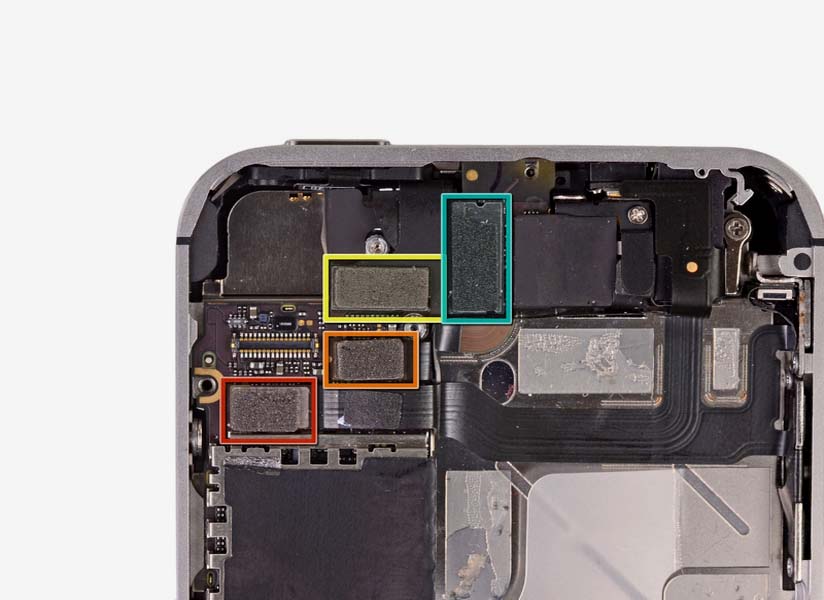

Используя специальный пластиковый инструмент, приподнимаем разъемы и высвобождаем их из гнезд.
Отсоединяя разъемы, следим, чтобы не нанести вред другим элементам.
Шаг 19
Выкручиваем винт около разъема наушников, фиксирующий заземляющий зажим.

Шаг 20
Высвобождаем заземляющий зажим из материнской платы и убираем его.

Шаг 21
Выкручиваем отмеченный на рисунке винт, находящийся в области разъема наушников.

Шаг 22
Пользуясь специальным инструментом, открепляем wi-fi антенну.

Шаг 23
При наличии черной ленты, снимаем ее. Она закрывает винт, расположенный рядом с кнопкой питания.

Выкручиваем винт, фиксирующий материнскую плату в области кнопки питания.

Шаг 24
Выкручиваем отмеченные на рисунке винты, крепящие материнскую плату к корпусу.

Шаг 25
Высвобождаем материнскую плату в области полифонического модуля и выдвигаем ее, двигаясь по направлению к нижней части iPhone .
Извлекаем плату из смартфона.

Перед тем как повторно собирать смартфон, обезжириваем точки касания металлических элементов.
Шаг 26
Проверяем, что заземляющий элемент на месте, он располагается около кнопки питания.

Шаг 27 - Передняя камера
Аккуратно высвобождаем держатель передней камеры с помощью специального инструмента и вынимаем из смартфона.


Шаг 28
Вынимаем переднюю камеру из iPhone .

Шаг 29 - Верхняя антенна
Выкручиваем винт, находящийся возле разъема для подключения наушников.
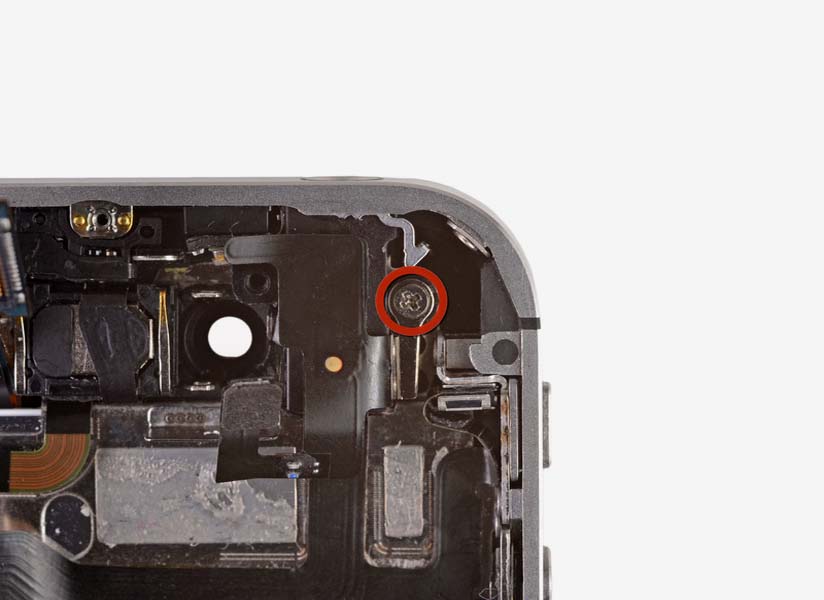
Шаг 30
Используя специальный инструмент, отделяем верхнюю антенну от разъема для подключения наушников.

Затем, используя пинцет, вынимаем антенну.

Перед тем как повторно собирать смартфон, обезжириваем точки касания металлических элементов верхней антенны.
Шаг 31 - Разъем для подключения наушников
Используя специальный инструмент, высвобождаем разъем для подключения наушников из его гнезда.

Используя специальный инструмент, снимаем верхний микрофон.
![]()
Вынимаем разъем для подключения наушников из iPhone .

Шаг 32
Выкручиваем винт, фиксирующий верхнюю антенну.

Шаг 33
Выкручиваем четыре винта, фиксирующих кронштейны переключателя бесшумного режима и кнопок громкости.

Шаг 34
Берем пинцет и осторожно вынимаем кронштейн переключателя бесшумного режима.

Шаг 35
Аккуратно отклеиваем шлейфы кнопок громкости и разъема для подключения наушников от корпуса.
Вынимаем разъем для подключения наушников.

Шаг 36 - Переключатель бесшумного режима
Берем пинцет и вынимаем переключатель бесшумного режима из iPhone .
Собирая устройство повторно, обращаем внимание на то, чтобы в установленном состоянии оранжевая черточка на переключателе находилась ближе к лицевой части iPhone .


Чтобы повторно собрать устройство, следуем этим инструкциям в обратном порядке.
НазадОбщие правила ремонта
Когда Вы сдаете свою технику к нам в сервисный центр, Вам будет выдана сохранная расписка, содержащая информацию о ее владельце, неисправности со слов клиента и датой приема. По ней вы будете получать технику обратно, так что не теряйте ее! После выдачи аппаратуры Вам будет предоставлена гарантия которая составляет в нашей мастерской от 30 до 180 дней в зависимости от вида проделанных работ.
Если у вас важная встреча или вы просто не хотите, чтобы вам мешали, используйте режим "Не беспокоить". Устройство будет работать по-прежнему, но звук и вибрация будут отключены. Также при необходимости отключите визуальное оповещение.
Вы можете сделать следующее:
- установить автоматическое отключение звука ночью или во время мероприятий;
- отключить все звуки, кроме будильника;
- получать звонки и сообщения только от избранных контактов.
Три варианта режима "Не беспокоить"
Вы можете полностью отключить звуки телефона или настроить исключения, например для будильника или важных звонков.
Чтобы отключить абсолютно все звуки и вибрацию телефона, выберите режим "Полная тишина".
Обратите внимание! Будильник также будет отключен.
Полная тишина .
Как работает режим "Полная тишина"
- Будильник в этом режиме не звонит.
- При получении вызовов, SMS и уведомлений не срабатывает ни рингтон, ни вибрация.
- Музыка, в том числе в играх, приложениях и видео, отключена.
- Если вы примете входящий вызов, то будете слышать собеседника.
Чтобы спокойно отдыхать и не бояться проспать работу, включите режим "Только будильник". Будут отключены все звуки, кроме будильника, музыки, видео и игр.
Чтобы отключить его, снова перейдите в Быстрые настройки и нажмите Только будильник .
Совет. Как быстро включить режим "Только будильник"
Экран должен быть активен. Удерживайте кнопку уменьшения громкости , пока звук не будет отключен. Затем нажмите ее снова, чтобы включить режим Только будильник .
Когда вы слушаете музыку или смотрите видео, для включения режима "Только будильник" используйте меню "Быстрые настройки".
Включите этот режим, когда вы не хотите отвлекаться от дел, но ждете важного звонка. Музыка, видео и игры будут работать как обычно – со звуком.
Шаг 1. Укажите, какие уведомления считаются важными
Перед тем как включать этот режим, укажите, какие уведомления для вас важны.
Шаг 2. Включите режим "Только важные"
Настроив приоритетные уведомления, вы можете в любой момент включать режим "Только важные". При получении приоритетных уведомлений вы будете слышать рингтон или вибрацию (в зависимости от выбранных настроек), а остальные вызовы, SMS и уведомления приложений будут беззвучными.
Чтобы отключить его, снова перейдите в Быстрые настройки и нажмите Только важные .
Если iPhone был приобретён совсем недавно, то эта статья будет очень актуальна для вас. Настройка режимов громкости и переключатель в этом телефоне значительно отличаются от стандартных настроек в любом другом смартфоне.
Как включить звук на айфоне?
Первое, на что необходимо обратить внимания используя айфон, это переключатель режимов находящийся на боковой панели над кнопками громкости. Этот механизм позволит вам не вынимая из кармана поставить телефон на беззвучный профиль или наоборот снять с беззвучного и включить профиль «Обычный». Такой тумблер имеется во всех моделях смартфона и очень удобен в использовании. Если видите красную полосочку ваш телефон находится в беззвучном режиме, а если не видите, то в обычном.
Так же проверьте не подключён ли ваш iPhone 5s или 6 к гарнитуре, ибо при в подключенном состоянии звук будет доноситься только из наушников.
Если вы проверили и ваш телефон всё-таки находится в обычном режиме, то советуем проверить настройки режимов громкости.
Настройка режимов громкости
Бывает, вам необходимо чтобы телефон не издавал никаких звуков, например находясь на совещании, а бывает, наоборот на улице необходимо что бы он звонил намного громче, потому что из-за шума вокруг его не слышно. Для этого мы советуем настроить звук на вашем телефоне удобным для вас образом.
Для того чтобы включить полноценное звучание вашего девайса необходимо выбрать, один из громких или звуковых режимов. Например включение профиля «На улице» задаёт максимальную громкость.
Беззвучный режим
При беззвучном режиме на айфоне отключаются звуки, которые работают для функции «Звонки» и «Оповещения». Этот режим является наиболее часто используемым среди пользователей, включить беззвучный профиль можно с помощью тумблера, при этом на вашем экране появится значок оповещения, что телефон перешел в профиль без звука. Но не стоит забывать, что поставленный вами будильник всё равно будет звенеть на заданной громкости, даже переключив его на беззвучный профиль.
Режим «Не беспокоить»
Этот профиль особенно актуален в использовании во время сна или посещения музея или церкви.Этот режим обеспечит вам чувство полного отсутствия мобильного телефона. Поставив ваш смартфон в такой режим он, как и прежде, будет принимать сообщения и звонки, но он блокирует звуковые оповещения, световой сигнал и «вибро-режим». Выключить данный режим, как и включить, можно в панели управлении звуками. Но не забывайте, что приложение будильник всё равно будет звучать на установленной вами громкости не зависимо от режима.
Отдельные настройки
Если вас не устраивает ни один из режимов или у вас есть желание поменять какие-то функции или вибро, вам понадобится изучить настройки каждого режима в отдельности. Зайдя в параметры режима появляется возможность установить громкость для мелодий вызова, сообщений и уведомлений; мелодии для системных уведомлений и сообщений по умолчанию.
Если вы по природе аудит, то возможно вам будет нравиться, что телефон реагирует звуком при нажатии на экран или клавиши, который так же можно отредактировать в настройках профиля. Там же регулируется подача вибро и его характер звучания.
Для каждого режима можно подобрать свои настройки и мелодии, таким образом появляется возможность создать свою миниуникальнось.
Проблемы со звуком в iPhone
Столкнувшись с проблемой, что ваш смартфон завис на максимальной громкости и вы ничего не можете с этим сделать, или наоборот он не хочет воспроизводить мелодии, а просто издаёт «вибро» звук и все предыдущие советы вам не помогли, то мы попытаемся подсказать вам несколько методов, как исправить эту ошибку.
Сброс звуковых настроек
Чаще всего проблема со звуком или то что он не работает на айфоне очень легко решается путём сброса настроек звука. К сожалению, все настроенные ранее вами режимы будут сброшены до стандартного, но вы сможете настроить их снова. Этот процесс нетрудоёмкий и займёт у вас совсем немного времени и это можно сделать в любом подходящем для вас месте и времени.
1 Первым действием вам будет необходимо нажать и задержать около четырёх секунд кнопку сна, которая находится в верхней части смартфона. 2 После нужно сдвинуть бегущую строку на экране в положение Выключить, после чего дисплей потухнет или высветится знак ожидания, а потом смартфон выключится. 3 Теперь необходимо повторить первое действие нажать и задержать около четырёх секунд кнопку сна, которая находится в верхней части смартфона, до появления на нём логотипа компании Apple. 4 Завершающим этапом является проверка и регулирование громкости с помощью прослушивания какой-либо мелодии.Общий сброс настроек
Самым радикальным методом в этой ситуации является общий сброс настроек. Перед тем как это выполнять обязательно необходимо создать резервную копию всех своих личных данных, чтобы при сбросе они не стёрлись с телефона.
Для сброса настроек необходимо зайти во вкладку Настройки , после перейти во вкладку Основное и нажать меню Сброс.
Ещё один вариант
Если ваша проблема сосредоточена только лишь на регулировке громкости, то попытайтесь избавиться от неё другим способом
Зайдите во вкладку Настройки , после во вкладку Звуки , а в ней во вкладку Звонок .
У телефонов iPhone, разумеется, великолепные динамики, но бывают ситуации, когда может понадобиться включить так называемый «Бесшумный режим», то есть, выключить звук. Такой функцией уже давно обладают практически все мобильные (переносные) устройства связи, от обыкновенных сотовых телефонов до КПК. И, разумеется, продукция Apple – не исключение, здесь данный режим особенно хорошо отлажен. Как правило, используется он в рабочей обстановке, в университетах и институтах на лекциях, на представлениях в театрах и в прочих ситуациях, когда правила этикета предписывают соблюдение тишины. Не стоит волноваться, что вы пропустите важный звонок. Ведь деликатная вибрация айфона непременно оповестит вас и о входящем вызове, и об обновлении, и о письме, и об смс.
Для того, чтобы активировать бесшумный режим на таком устройстве как iPhone, вам не придётся совершать множество лишних телодвижений, перебирая раз за разом кучу настроек. Всё можно сделать буквально за секунду. На каждой модели айфона из существующих на настоящий момент на левом боку корпуса около дисплея (сверху) имеется удобный переключатель. Одно движение - и телефон перестанет издавать какие-либо звуки, напоминая о себе лишь вибрацией в нужные моменты. Виброзвонок у iPhone не громкий.
Сейчас мы расскажем о положениях, которые может принимать такой переключатель и о том, как быстро понять, какой режим включен сейчас. И так, в одном положении рычажок создаёт бесшумный режим, а в другом - обычный. В первом случае на самом же переключателе светится небольшая красная точка или полосочка (в зависимости от сигнала телефона). К тому же, непосредственно на дисплее iPhone при переключении между двумя описанными режимами высвечиваются уведомления. Если вы включаете звуки, то появляется изображение колокольчика, если выключаете - то колокольчик всё равно появляется, но уже перечёркнутый достаточно жирной линией наискосок.

Заметим, что в беззвучном режиме в любом случае работает будильник, а также звуковые уведомления из календаря: разработчики iPhone не хотят позволить своим клиентам проспать что-либо или же пропустить важную встречу, событие, мероприятие. Кроме того, вы сами можете даже при выключенном звуке прослушать трэк, просмотреть видеозапись и так далее. Но вот в приложениях музыка и звуковое сопровождение в целом работать не будет, пока вы не выведите из беззвучного режима свой гаджет.
Кстати, даже в обычном режиме вы можете свести легко на нет громкость звонка при входящих. Во-первых, можно этого добиться просто открыв меню регуляции громкости, после чего перевести указатель в нижнюю - нулевую - позицию. Во-вторых, можно воспользоваться специальной кнопкой отладки громкости или же банально многофункциональной кнопкой Power, одно короткое нажатие которой тут же гасит мелодию вызова, при этом сам он не сбрасывается - вы всё ещё можете взять трубку. А вот второе такое же нажатие прервёт звонок полностью.

